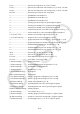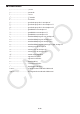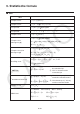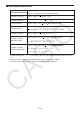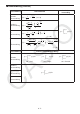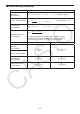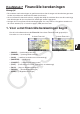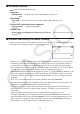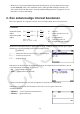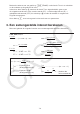User Manual
Table Of Contents
- Inhoud
- Eerste kennismaking — Lees dit eerst!
- Hoofdstuk 1 Basisbewerking
- Hoofdstuk 2 Handmatige berekeningen
- 1. Basisberekeningen
- 2. Speciale functies
- 3. De hoekeenheid en weergave van getallen instellen
- 4. Functieberekeningen
- 5. Numerieke berekeningen
- 6. Rekenen met complexe getallen
- 7. Berekeningen met gehele getallen in het twee-, acht-, tien- en zestientallige talstelsel
- 8. Matrixberekeningen
- 9. Vectorberekeningen
- 10. Metrieke omzetting
- Hoofdstuk 3 Lijsten
- Hoofdstuk 4 Vergelijkingen berekenen
- Hoofdstuk 5 Grafieken tekenen
- 1. Voorbeeldgrafieken
- 2. Bepalen wat wordt weergegeven in een grafiekscherm
- 3. Een grafiek tekenen
- 4. Inhoud van het grafiekscherm opslaan en oproepen
- 5. Twee grafieken in hetzelfde scherm tekenen
- 6. Handmatig tekenen
- 7. Tabellen gebruiken
- 8. Een grafiek wijzigen
- 9. Dynamische grafieken tekenen
- 10. Een grafiek tekenen op basis van een recursieformule
- 11. Grafieken van kegelsneden tekenen
- 12. Punten, lijnen en tekst tekenen in het grafiekscherm (Sketch)
- 13. Functieanalyse
- Hoofdstuk 6 Statistische grafieken en berekeningen
- 1. Voor u met statistische berekeningen begint
- 2. Grafieken en berekeningen voor statistische gegevens met één variabele
- 3. Grafieken en berekeningen voor statistische gegevens met twee variabelen (Aanpassing kromme)
- 4. Statistische berekeningen uitvoeren
- 5. Testen
- 6. Betrouwbaarheidsinterval
- 7. Kansverdelingsfuncties
- 8. Invoer- en uitvoertermen van testen, betrouwbaarheidsinterval en kansverdelingsfuncties
- 9. Statistische formule
- Hoofdstuk 7 Financiële berekeningen
- 1. Voor u met financiële berekeningen begint
- 2. Een enkelvoudige interest berekenen
- 3. Een samengestelde interest berekenen
- 4. Evaluatie van een investering (cashflow)
- 5. Afschrijving van een lening
- 6. Omzetting van nominale rentevoet naar reële rentevoet
- 7. Berekening van kosten, verkoopprijs en winstmarge
- 8. Dag- en datumberekeningen
- 9. Devaluatie
- 10. Obligatieberekeningen
- 11. Financiële berekeningen met gebruik van functies
- Hoofdstuk 8 Programmeren
- 1. Basishandelingen voor het programmeren
- 2. Functietoetsen in de modus Program
- 3. De programma-inhoud wijzigen
- 4. Bestandsbeheer
- 5. Overzicht van de opdrachten
- 6. Rekenmachinefuncties gebruiken bij het programmeren
- 7. Lijst met opdrachten in de modus Program
- 8. Wetenschappelijke CASIO-specifieke functieopdrachten <=> Tekstconversietabel
- 9. Programmablad
- Hoofdstuk 9 Spreadsheet
- Hoofdstuk 10 eActivity
- Hoofdstuk 11 Geheugenbeheer
- Hoofdstuk 12 Systeembeheer
- Hoofdstuk 13 Gegevenscommunicatie
- Hoofdstuk 14 Geometry
- Hoofdstuk 15 Picture Plot
- Hoofdstuk 16 3D-grafiek functie
- Hoofdstuk 17 Python (alleen fx-CG50, fx-CG50 AU)
- Hoofdstuk 18 Kansverdeling (alleen fx-CG50, fx-CG50 AU)
- Bijlage
- Examenmodi
- E-CON4 Application (English)
- 1. E-CON4 Mode Overview
- 2. Sampling Screen
- 3. Auto Sensor Detection (CLAB Only)
- 4. Selecting a Sensor
- 5. Configuring the Sampling Setup
- 6. Performing Auto Sensor Calibration and Zero Adjustment
- 7. Using a Custom Probe
- 8. Using Setup Memory
- 9. Starting a Sampling Operation
- 10. Using Sample Data Memory
- 11. Using the Graph Analysis Tools to Graph Data
- 12. Graph Analysis Tool Graph Screen Operations
- 13. Calling E-CON4 Functions from an eActivity
k Parameters instellen
geeft de standaardinstelling aan.
u Payment
• {BEGIN}/{END} … {begin}/{einde} van de betalingsperiode invoeren
u Date Mode
• {365}/{360} … Berekening uitvoeren met {365 dagen}/{360 dagen} per jaar
u Periods/YR. (betalingsinterval opgeven)
• {Annual}/{Semi} … {jaarlijks}/{halfjaarlijks}
u Graph Color
• {Black}/{Blue}/{Red}/{Magenta}/{Green}/{Cyan}/{Yellow} … De kleur van een enkele rand
opgeven.
k Grafische voorstelling in de modus Financial
Nadat u een financiële berekening hebt gemaakt, kunt u de toets 6(GRAPH) gebruiken om
een grafische voorstelling te krijgen, zoals hieronder te zien is.
• Wanneer u op !1(TRACE) drukt terwijl er een grafische voorstelling (van een financiële
berekening) op het scherm is weergegeven, wordt de functie Trace geactiveerd, waarmee
u andere financiële waarden kunt opzoeken. Bijvoorbeeld, in het geval van enkelvoudige
interest krijgt u door te drukken op e achtereenvolgens de waarden
PV, SI, en SFV. Drukt
u op d, dan verschijnen dezelfde waarden, maar in omgekeerde volgorde.
• Wanneer het grafiekscherm wordt weergegeven, kunt u op !f(FORMAT) drukken en de
kleur van de grafiek wijzigen met het dialoogvenster dat dan verschijnt. Wanneer u de kleur
in dit dialoogvenster wijzigt, wordt ook de instelling “Graph Color” in het configuratiescherm
gewijzigd.
• Zoom, Scroll en Sketch kunnen niet worden gebruikt in de modus Financial.
• De volgende instellingen in het configuratiescherm zijn uitgeschakeld voor het tekenen van
grafieken in de modus Financial: Axes, Grid, Dual Screen.
• Tekent u een financiële grafiek als de parameter Label geactiveerd is, dan verschijnt de
titel CASH voor de verticale as (deponering, opname), en TIME voor de horizontale as
(frequentie).
• U kunt de instelling “Background” op het configuratiescherm gebruiken om een
achtergrondafbeelding voor het grafiekscherm van de modus Financial in te stellen. Dit
gaat op dezelfde manier als bij de modus Graph. Zie “Een achtergrondafbeelding voor een
grafiek weergeven” (pagina 5-10) voor details. U kunt in de modus Financial echter geen
bewerkingen voor het weergavevenster (V-Window) uitvoeren.
7-2